【Firefox】YouTubeの特定チャンネルを非表示にする方法
動画共有サイト「YouTube」で特定のチャンネルの動画を、検索結果や関連動画に表示させないようにするFirefoxアドオン「Video Blocker」の紹介です。
YouTubeでフィルタリング行う
最近のYouTubeでは、YouTuberやまとめサイトのような動画がトップページや関連動画を占拠し、邪魔に感じることがあります。
少し前のYouTubeでは、興味のない動画を非表示にする機能が提供されていましたが、いつの間にか使えなくなっています。
よって今回はアドオンを使用して、YouTubeから特定チャンネルの動画をフィルタリングする方法をご紹介します。
Video Blockerとは?
Video Blockerは、YouTubeの動画をフィルタリングすることができるFirefoxアドオンです。
指定チャンネルの動画を、YouTubeの各ページに表示させないようにするアドオンで、フィルタリング対象の指定方法としては単一チャンネルを指定する他に、部分一致※やキーワードでまとめて指定する方法があります。
※部分一致では、指定したキーワードに一致するチャンネルをブロックする。
YouTubeのフィルタリングはAdBlock系のツールで行うことが難しいため、YouTubeでフィルタリングを行いたい場合はこのアドオンを使用すると良いでしょう。
なお、Google Chrome用も公開されています。
Video Blockerのインストール方法
- アドオン配布ページ(Firefox公式)にアクセスし、Firefoxへ追加をクリック
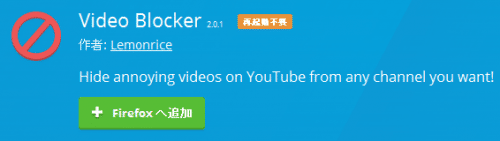
- インストール(I)をクリック
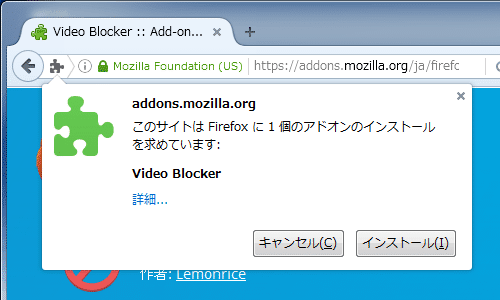
- 再起動は必要ありませんので、以上で完了です。
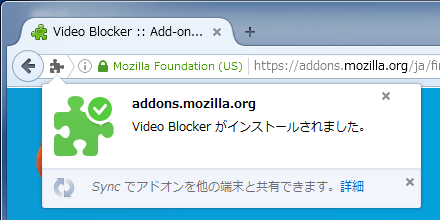
Video Blockerの使い方
Video Blockerをインストールした状態でYouTubeにアクセスしてください。
初回は説明ページが表示されるので、右下のCloseをクリックします。
非表示にしたいチャンネルにマウスポインターを移動し、右クリック。「Block videos from this channel」をクリックします。
選択された動画が各ページに表示されないようになります。
選択した動画はURL欄の右側にあるVideo Blockerボタン(赤丸に斜線)をクリックすると確認できます。
登録したチャンネルを削除したい場合は、右側の?をクリックすると削除できます。(右上のゴミ箱はすべてを削除します。)
このパネルからフィルタリング対象の追加や削除を行うことができます。
それぞれのボタンの意味は次の通りです。
ルーペボタン:登録したチャンネルを検索する
+ポタン:チャンネルを登録する
フォルダボタン:設定を読み込む
フロッピーボタン:設定を出力する
ゴミ箱ボタン:すべてを削除する

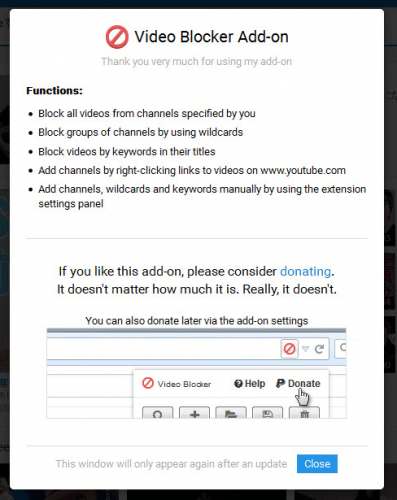
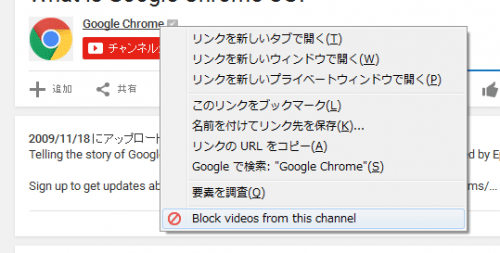
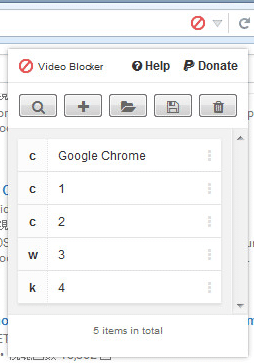
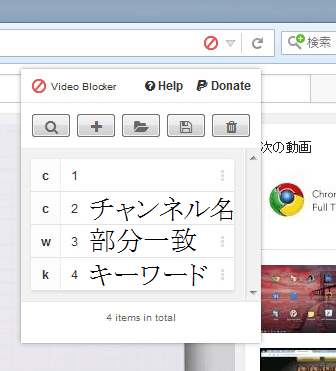
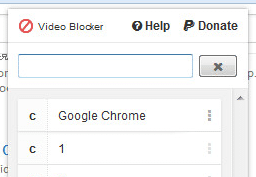
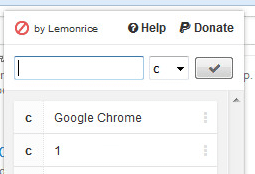
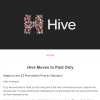
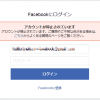
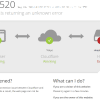
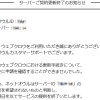

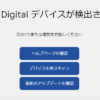








ディスカッション
コメント一覧
まだ、コメントがありません